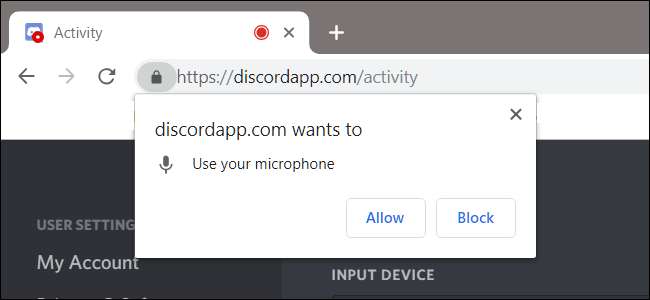
Google Chrome ti consente di gestire quali singoli siti possono avere accesso al microfono e alla videocamera. Se non vedi alcun video o il microfono non rileva la voce, potresti dover modificare le autorizzazioni che Chrome concede a un sito. Ecco come.
Come modificare le autorizzazioni di un sito in Chrome
Per motivi di sicurezza, Chrome ti chiede ogni volta che un sito richiede l'accesso al tuo microfono o webcam. Se hai fatto clic per sbaglio su "Blocca" la prima volta che hai visualizzato il messaggio o se desideri semplicemente revocare le autorizzazioni che avevi concesso in precedenza, ti mostreremo come gestire tali impostazioni.
Sapere come e dove accedere alle impostazioni relative alle autorizzazioni di un sito per l'hardware del tuo computer è importante nel caso in cui tu abbia bisogno di cambiare idea su ciò che un sito web è autorizzato a utilizzare.
Esistono fondamentalmente due modi per gestire le autorizzazioni per microfono e webcam su un sito: dalla Omnibox o dalle impostazioni di Chrome.
Modifica le autorizzazioni di un sito dalla omnibox
Questo metodo funziona quando hai già impostato le autorizzazioni per il microfono o la videocamera e desideri modificarle mentre visiti quel particolare sito.
Vai al sito web per il quale desideri modificare le autorizzazioni e fai clic sull'icona del lucchetto sul lato più a sinistra della Omnibox.
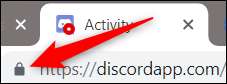
Dal menu visualizzato, fai clic sul microfono o sulla videocamera, quindi dal menu a discesa seleziona "Consenti" o "Blocca", quindi fai clic sulla X per salvare le modifiche.
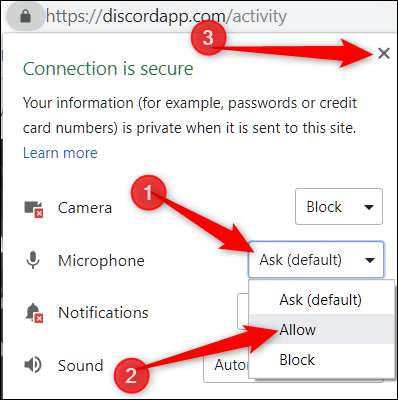
Dopo aver salvato la tua decisione, dovrai ricaricare la pagina affinché le modifiche abbiano effetto.

Quando un sito ha accesso al tuo microfono o videocamera, un'icona apparirà nella Omnibox sul lato destro. Se fai clic su questa icona, puoi scegliere sempre di bloccare l'accesso o di continuare a consentire l'accesso al sito. Anche in questo caso, è necessario ricaricare la pagina affinché le modifiche abbiano effetto.
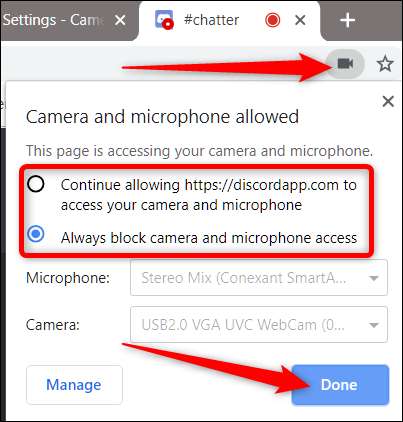
Come visualizzare le autorizzazioni dalle impostazioni di Chrome
Per visualizzare le autorizzazioni del microfono e della videocamera dalle impostazioni di Chrome, fai clic sull'icona del menu, quindi su "Impostazioni". In alternativa, puoi digitare
chrome: // settings /
nella Omnibox per andare direttamente lì.

Una volta nella scheda Impostazioni, scorri fino in fondo e fai clic su "Avanzate".

Scorri ancora un po 'verso il basso fino a visualizzare "Impostazioni contenuto". Cliccaci sopra.

Una volta all'interno delle Impostazioni del contenuto, fare clic su "Microfono" o "Fotocamera" per regolare le autorizzazioni.

Sebbene non sia possibile aggiungere manualmente un sito all'elenco dei siti consentiti o bloccati dalle Impostazioni, è possibile visualizzare un elenco di tutti i siti a cui è consentito o negato l'accesso in questa pagina. Quindi, per rimuovere gli elementi a cui hai precedentemente consentito o bloccato l'accesso, tutto ciò che devi fare è fare clic sull'icona del cestino accanto a un sito.
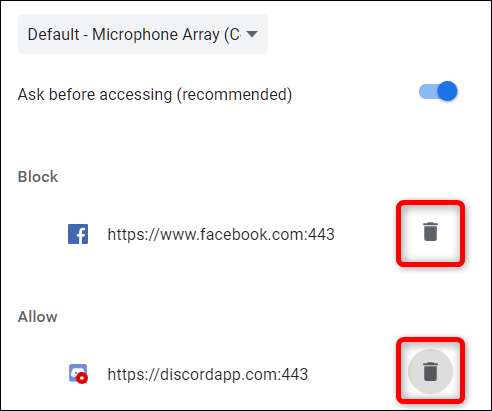
Dopo aver rimosso un sito da uno degli elenchi, la prossima volta che accederai al sito, ti verrà chiesto il permesso di accedere al microfono o alla videocamera quando il sito lo richiederà di nuovo.
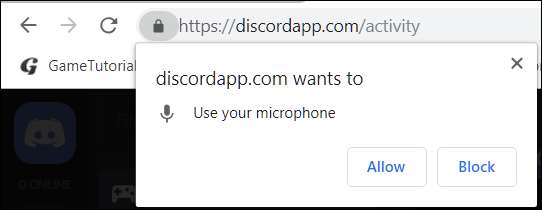
Anche se non puoi fare in modo che Chrome neghi globalmente, o conceda, del resto, tutto l'accesso alla videocamera e al microfono, ma se invece non ti viene chiesto di prendere una decisione, torna a "Microfono" o "Fotocamera" in Impostazioni dei contenuti di Chrome.

Mentre sei di nuovo in questo menu, imposta "Chiedi prima di accedere" in posizione off. Sebbene non sia consigliato, non ti verrà chiesto di consentire o negare l'accesso di un sito web al microfono e alla videocamera finché non riattivi questa opzione.
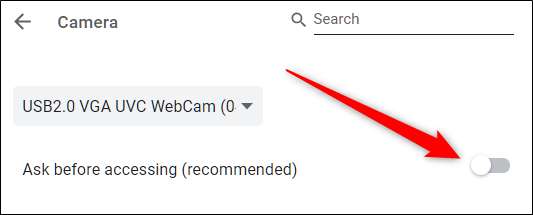
Questo metodo funge da leggera scappatoia per non concedere mai l'accesso senza negare effettivamente nulla. D'ora in poi, non riceverai più un messaggio quando un sito richiede l'accesso al tuo dispositivo. Per ricevere nuovamente le richieste, torna al pannello delle impostazioni e riattiva "Chiedi prima di accedere".







